910S5J系列如何更改用户帐户密码?(Win8.1)
电脑设置用户帐户密码可防止他人进入系统,有效的保护电脑中的重要资料,若您已经设置了用户帐户密码,可通过定期更改用户帐户密码,使计算机更安全,下面为您介绍一下如何更改用户帐户密码的方法:
步骤
1. 在桌面模式下,按键盘的【Windows】键+【C】键调用出超级菜单。
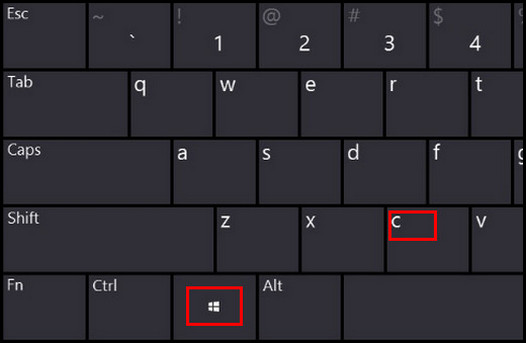
2. 在超级菜单中,选择【设置】。

3. 选择右下角的【更改电脑设置】。
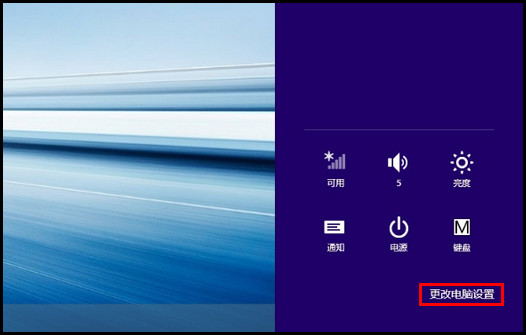
4. 在“电脑设置”中选择【帐户】。
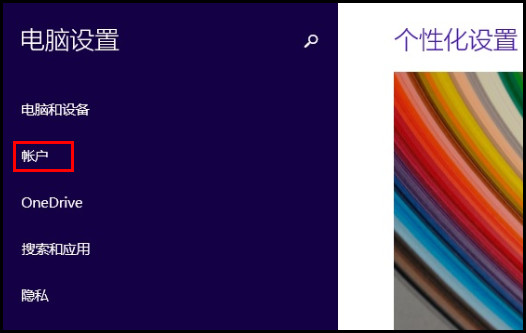
5.选择【登录选项】。
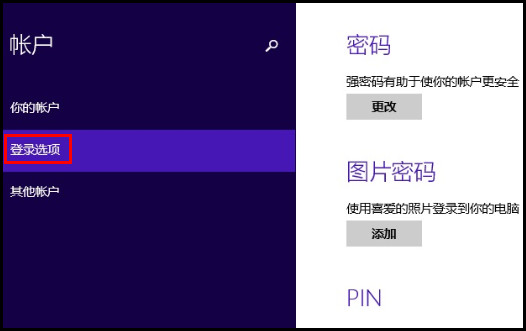
6.选择【更改】。
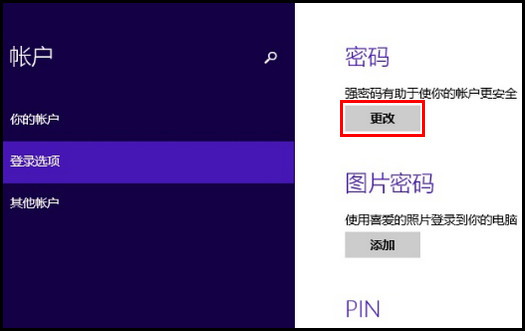
7.在“更改密码”界面键入“当前密码”然后点击【下一步】。
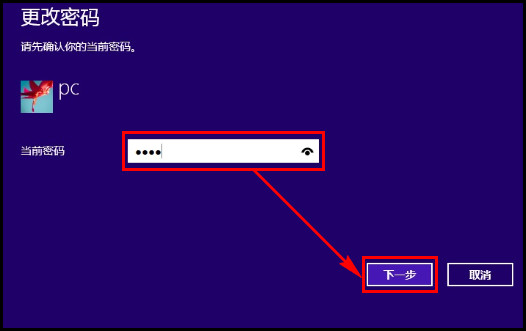
8.在“创建密码”界面依次键入“新密码”、“重新输入新密码”和密码提示,然后点击【下一步】。

9.设置完毕后,点击右下方的【完成】即可。
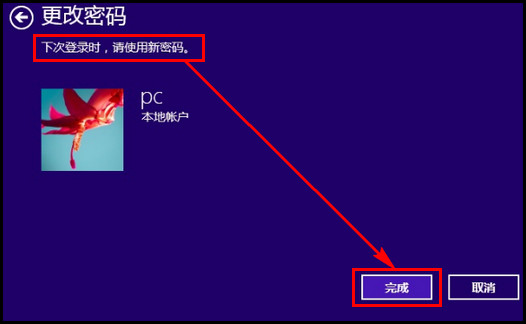
声明:本网站引用、摘录或转载内容仅供网站访问者交流或参考,不代表本站立场,如存在版权或非法内容,请联系站长删除,联系邮箱:site.kefu@qq.com。
阅读量:142
阅读量:149
阅读量:108
阅读量:83
阅读量:20